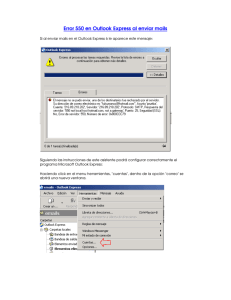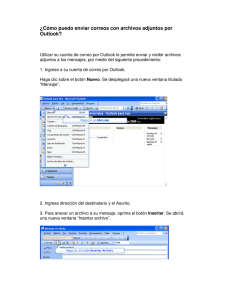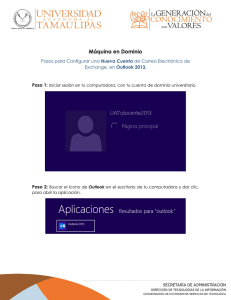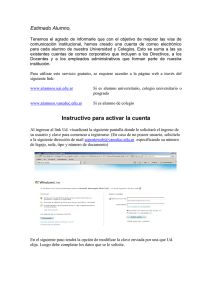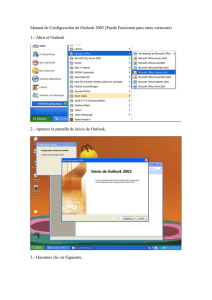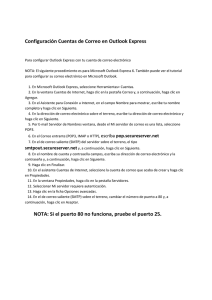pdf 388Kb
Anuncio
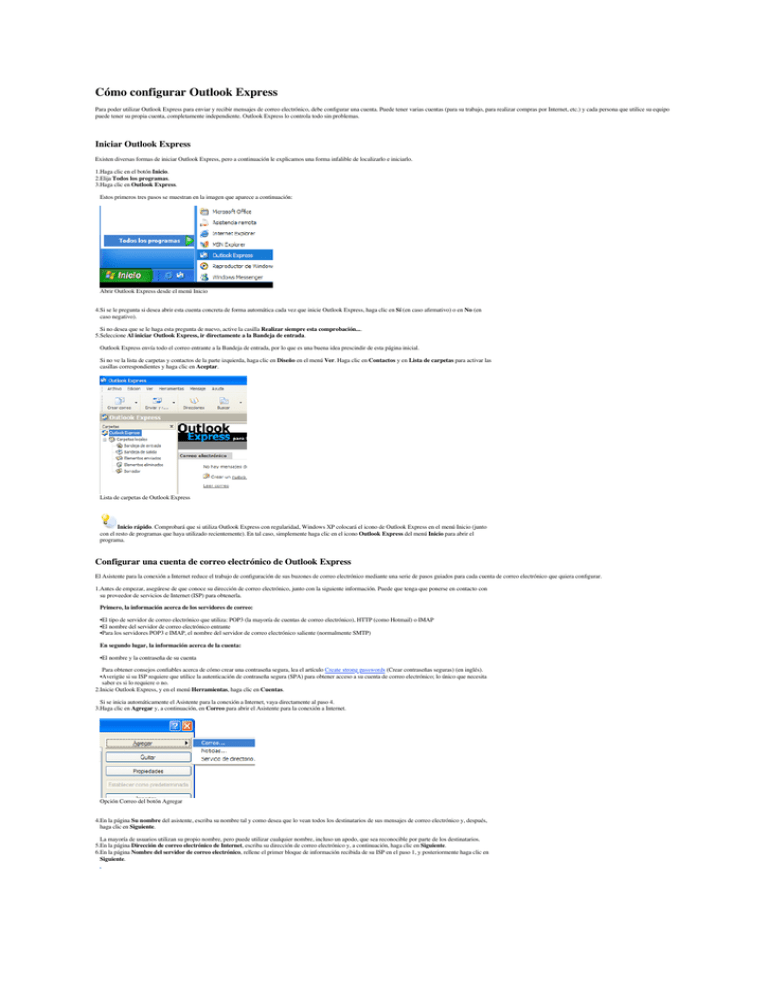
Cómo configurar Outlook Express Para poder utilizar Outlook Express para enviar y recibir mensajes de correo electrónico, debe configurar una cuenta. Puede tener varias cuentas (para su trabajo, para realizar compras por Internet, etc.) y cada persona que utilice su equipo puede tener su propia cuenta, completamente independiente. Outlook Express lo controla todo sin problemas. Iniciar Outlook Express Existen diversas formas de iniciar Outlook Express, pero a continuación le explicamos una forma infalible de localizarlo e iniciarlo. 1.Haga clic en el botón Inicio. 2.Elija Todos los programas. 3.Haga clic en Outlook Express. Estos primeros tres pasos se muestran en la imagen que aparece a continuación: Abrir Outlook Express desde el menú Inicio 4.Si se le pregunta si desea abrir esta cuenta concreta de forma automática cada vez que inicie Outlook Express, haga clic en Sí (en caso afirmativo) o en No (en caso negativo). Si no desea que se le haga esta pregunta de nuevo, active la casilla Realizar siempre esta comprobación.... 5.Seleccione Al iniciar Outlook Express, ir directamente a la Bandeja de entrada. Outlook Express envía todo el correo entrante a la Bandeja de entrada, por lo que es una buena idea prescindir de esta página inicial. Si no ve la lista de carpetas y contactos de la parte izquierda, haga clic en Diseño en el menú Ver. Haga clic en Contactos y en Lista de carpetas para activar las casillas correspondientes y haga clic en Aceptar. Lista de carpetas de Outlook Express Inicio rápido. Comprobará que si utiliza Outlook Express con regularidad, Windows XP colocará el icono de Outlook Express en el menú Inicio (junto con el resto de programas que haya utilizado recientemente). En tal caso, simplemente haga clic en el icono Outlook Express del menú Inicio para abrir el programa. Configurar una cuenta de correo electrónico de Outlook Express El Asistente para la conexión a Internet reduce el trabajo de configuración de sus buzones de correo electrónico mediante una serie de pasos guiados para cada cuenta de correo electrónico que quiera configurar. 1.Antes de empezar, asegúrese de que conoce su dirección de correo electrónico, junto con la siguiente información. Puede que tenga que ponerse en contacto con su proveedor de servicios de Internet (ISP) para obtenerla. Primero, la información acerca de los servidores de correo: •El tipo de servidor de correo electrónico que utiliza: POP3 (la mayoría de cuentas de correo electrónico), HTTP (como Hotmail) o IMAP •El nombre del servidor de correo electrónico entrante •Para los servidores POP3 e IMAP, el nombre del servidor de correo electrónico saliente (normalmente SMTP) En segundo lugar, la información acerca de la cuenta: •El nombre y la contraseña de su cuenta Para obtener consejos confiables acerca de cómo crear una contraseña segura, lea el artículo Create strong passwords (Crear contraseñas seguras) (en inglés). •Averigüe si su ISP requiere que utilice la autenticación de contraseña segura (SPA) para obtener acceso a su cuenta de correo electrónico; lo único que necesita saber es si lo requiere o no. 2.Inicie Outlook Express, y en el menú Herramientas, haga clic en Cuentas. Si se inicia automáticamente el Asistente para la conexión a Internet, vaya directamente al paso 4. 3.Haga clic en Agregar y, a continuación, en Correo para abrir el Asistente para la conexión a Internet. Opción Correo del botón Agregar 4.En la página Su nombre del asistente, escriba su nombre tal y como desea que lo vean todos los destinatarios de sus mensajes de correo electrónico y, después, haga clic en Siguiente. La mayoría de usuarios utilizan su propio nombre, pero puede utilizar cualquier nombre, incluso un apodo, que sea reconocible por parte de los destinatarios. 5.En la página Dirección de correo electrónico de Internet, escriba su dirección de correo electrónico y, a continuación, haga clic en Siguiente. 6.En la página Nombre del servidor de correo electrónico, rellene el primer bloque de información recibida de su ISP en el paso 1, y posteriormente haga clic en Siguiente. Página de los nombres de servidores de correo electrónico del Asistente para la conexión a Internet Opción Correo del botón Agregar 4.En la página Su nombre del asistente, escriba su nombre tal y como desea que lo vean todos los destinatarios de sus mensajes de correo electrónico y, después, haga clic en Siguiente. La mayoría de usuarios utilizan su propio nombre, pero puede utilizar cualquier nombre, incluso un apodo, que sea reconocible por parte de los destinatarios. 5.En la página Dirección de correo electrónico de Internet, escriba su dirección de correo electrónico y, a continuación, haga clic en Siguiente. 6.En la página Nombre del servidor de correo electrónico, rellene el primer bloque de información recibida de su ISP en el paso 1, y posteriormente haga clic en Siguiente. Página de los nombres de servidores de correo electrónico del Asistente para la conexión a Internet Nota: si elige HTTP como servidor de correo electrónico entrante, como para utilizar cuentas de Hotmail o de MSN, esta página del asistente cambia ligeramente para que pueda identificar su proveedor de servicios de correo HTTP. 7.En la página Inicio de sesión del correo de Internet, escriba el nombre y la contraseña de su cuenta. Página Inicio de sesión del correo de Internet del Asistente para la conexión a Internet Nota: si le preocupa la posibilidad de que se produzcan intromisiones en su correo electrónico, desactive la casilla de verificación Recordar contraseña. Cada vez que quiera enviar o recibir correo se le solicitará que escriba la contraseña. 8.Haga clic en Siguiente y, después, en Finalizar. Ya está preparado para enviar su primer mensaje de correo electrónico. ¿No está seguro de que su nueva cuenta de correo funcione? Envíe un mensaje a un amigo. Si recibe el mensaje, significa que su cuenta ya está lista. Pero si tiene problemas para configurar una cuenta, Outlook Express le ofrece ayuda. Busque los temas de solución de problemas en Contenido e índice del menú Ayuda. Configurar una cuenta de correo basada en el Web Los mensajes de correo electrónico que llegan a una cuenta de Hotmail o a otras cuentas basadas en el Web no se almacenan en el disco duro, sino que se mantienen en el equipo del proveedor de la cuenta. Esto es lo que hace posible que se pueda obtener acceso a este tipo de cuentas desde cualquier equipo del mundo, a través de Internet. A continuación explicaremos la forma de configurar este tipo de cuentas. 1.Vaya al sitio Web y siga las instrucciones de configuración; por ejemplo, http://www.hotmail.com/ para Hotmail. 2.Configure Outlook Express para utilizar la cuenta, siguiendo las instrucciones proporcionadas anteriormente en la sección Configurar una cuenta de correo electrónico de Outlook Express. Si comparte su equipo con otras personas, aproveche las ventajas del Cambio rápido de usuario. Una función de Windows XP que, como su propio nombre indica, permite cambiar de usuario en un mismo equipo sin tener que cerrar ningún programa que se esté ejecutando ni tener que cerrar la sesión. •Para activar el Cambio rápido de usuario, abra Cuentas de usuario en el Panel de control. Haga clic en Cambiar la forma en la que los usuarios inician y cierran sesión. Asegúrese de que está activada la casilla de verificación Usar Cambio rápido de usuario. •A continuación, para cambiar de usuario, haga clic en Inicio, Cerrar sesión y Cambiar de usuario. En la pantalla de bienvenida, haga clic en la cuenta de usuario a la cual desea cambiar. Y eso es todo. Cerrar Outlook Express Para cerrar el programa, Outlook Express funciona igual que el resto de programas de Windows. •En el menú Archivo, haga clic en Salir. Sugerencia: para cerrar el programa rápidamente, presione ALT+F4.